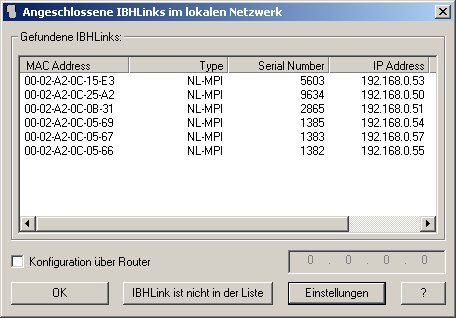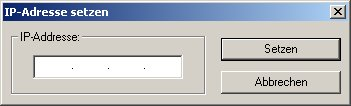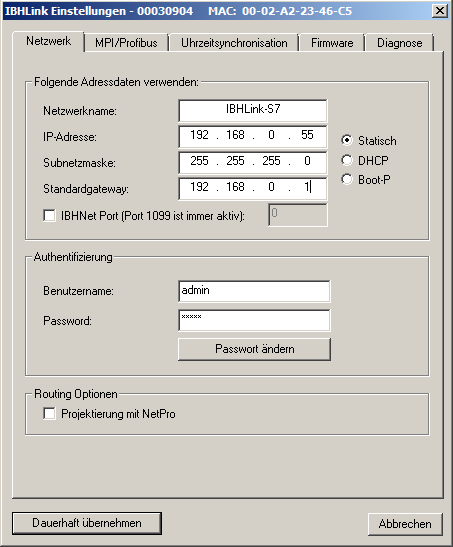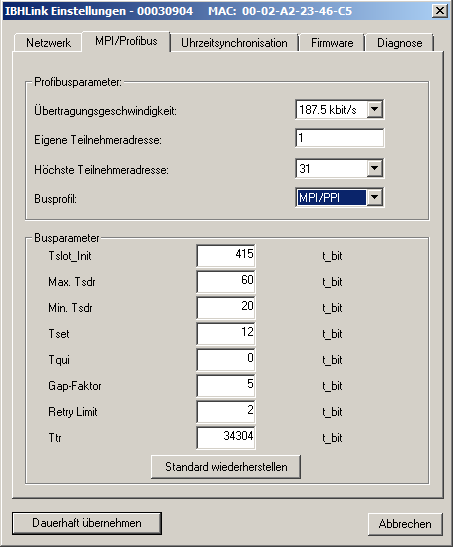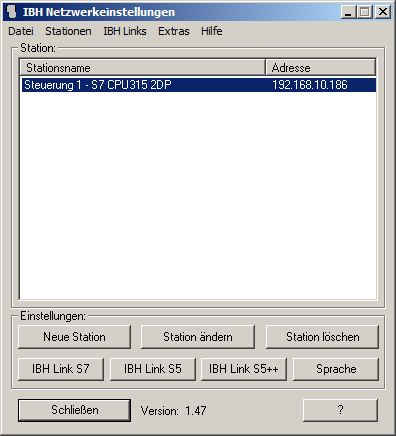IBHLink S7++:Inbetriebnahme IBHLink S7++
Inhaltsverzeichnis
Systemvoraussetzungen
Zum Betrieb des IBHNet-Treibers und des IBHNet DTMs benötigen Sie einen PC mit einem 32-Bit oder 64-Bit Windows®-Betriebssystem. Die Betriebssysteme Windows® XP, Vista® oder Windows® 7 werden unterstützt.
Der IBH Link S7 und der IBH Link S7++ können die Spannung von der MPI®/DP Schnittstelle beziehen. Bei passiver MPI®/DP Schnittstelle muss die Spannung extern hinzugefügt werden. Der IBH Link S7 Plus und der IBH Link S7++ HS benötigen in jedem Fall eine externe Spannungsversorgung.
In den verwendeten PCs muss eine funktionierende Netzwerkverbindung über TCP/IP eingerichtet sein. Sowohl die IP-Adressen als auch die Rechnernamen der verwendeten PCs müssen bekannt sein. Es können handelsübliche Netzwerkkarten zum Einsatz kommen. In einem lokalen Netzwerk sollten 100 MBit-Netzwerkkarten und Switches verwendet werden, um eine möglichst gute Performance zu erhalten. Selbstverständlich können auch 10 MBit-Netzwerkarten und Hubs verwendet werden; es verlangsamt sich lediglich die Kommunikation.
Installation
Beachten Sie bitte, dass Sie für eine Installation unter den 32-Bit Windows®-Betriebssystemen Windows® XP, Vista® und Windows® 7 für die Installation als Administrator angemeldet sein müssen, da vom Setup-Programm Einträge in die Windows®-Registrierungsdatenbank vorgenommen werden müssen. Bei einer Installation unter 64-Bit Windows® 7 müssen Sie ebenfalls als Administrator angemeldet sein, da auch hier vom Setup-Programm Einträge in die Windows®-Registrierungsdatenbank vorgenommen werden müssen. Soll der Treiber in STEP®7 integriert werden, stellen Sie bitte sicher, dass STEP®7 bereits vollständig installiert ist. Zur Installation starten Sie das Programm IBHNetSetup.exe folgen den Anweisungen auf dem Bildschirm.
Sofern ein Einsatz des Kommunikations-DTMs vorgesehen ist, muss zusätzlich noch das Programmpaket IBHNetDTM_Setup.exe installiert werden.
Starten Sie nach der Installation auf jeden Fall Ihren Rechner neu, damit die geänderten Einstellungen auch sicher übernommen werden. Nach der Installation finden Sie im Startmenü Ihres PCs das Programm "IBHNet Stationen verwalten". Mit diesem Programm können die IP-Adressen des angeschlossenen IBH Link komfortabel vergeben und verwaltet werden. Die Oberfläche des IBHNet-Treibers wird ebenfalls innerhalb von STEP®7 unter dem Menüpunkt "PG/PC Schnittstelle einstellen" sichtbar.
Konfiguration IBH Link S7++ / S7++ HS
Ab Firmware Version V2.146 kann die Konfiguration des IBH Link S7++ / S7++ HS auch direkt über einen Webbrowser vorgenommen werden. Daher werden die Geräte mit der Default IP Adresse 192.168.1.15 ausgeliefert. Um ein unbeabsichtigtes Ändern der Konfiguration zu vermeiden, kann der IBH Link S7++ / S7++ HS mit einem Passwort geschützt werden. Dieses lautet im Auslieferungszustand "admin", der Benutzername lautet ebenfalls "admin".
Die nachfolgende Beschreibung der Konfiguration bezieht sich auf die Konfigration über den auf dem PC installierten IBHNet Treiber.
IP-Konfiguration
Betätigen Sie hierzu zuerst die Schaltfläche "IBH Link S7" oder öffnen Sie "IBH Link S7 Suchen und Konfigurieren" aus dem Startmenü. Werden in dem PC mehrere Netzwerkkarten erkannt, werden Sie aufgefordert, die Netzwerkkarte zu wählen, über die gesucht werden soll. Nach abgeschlossener Suche erscheinen in der Liste alle im Subnetz gefundenen IBH Link S7.
Wurde noch keine IP-Adresse zugewiesen, oder handelt es sich nicht um einen IBH Link S7++ oder IBH Link S7++ HS, so erscheint die Adresse 0.0.0.0. Mit einem Rechtsklick auf einen gefundenen IBH Link S7 eine Station angelegt oder eine bereits vorhandene konfiguriert werden.
Bei Auswahl eines IBH Link S7 aus einem anderen Subnetz öffnet sich dann zuerst ein Dialog, mit dem die IP-Adresse korrekt eingestellt werden kann.
Wählen Sie den zu konfigurierenden IBH Link S7 aus und betätigen Sie die Schaltfläche "Einstellungen". Wenn für den gewählten IBH Link S7 noch keine IP-Adresse vorhanden ist, sehen Sie folgenden Dialog:
Dieser Dialog erscheint auch, wenn IP-Adresse und Subnetz Maske zwischen Rechner und IBH Link S7 nicht zusammenpassen. Die hier vergebene IP-Adresse ist nur temporär und dient ausschließlich der ersten Konfiguration des IBH Links S7. Konnte die IP-Adresse erfolgreich gesetzt werden, so lässt sich nun der eigentliche Konfigurationsdialog öffnen. Wenn Sie den folgenden Dialog nicht mit "Dauerhaft übernehmen" quittieren, ist die Einstellung der IP-Adresse beim nächsten Neustart des IBH Link S7 auf den alten Wert zurückgesetzt (0.0.0.0 bzw. 192.168.1.15). Vergeben Sie im Reiter "Netzwerk" des folgenden Dialogs die IP-Adresse für den IBH Link S7, die Subnetz Maske, in der der IBH Link S7 betrieben wird und die Adresse eines eventuell vorhandenen Routers. Ist kein Router vorhanden, lassen Sie die entsprechenden Felder leer.
Die IBHNet Kommunikation wird standardmäßig über den TCP Port 1099 durchgeführt. Kann dieser Port nicht verwendet werden, so lässt sich ein weiterer Port für die Kommunikation aktivieren. Der Port 1099 bleibt immer aktiv. Ab Firmware Version V2.146 kann die Konfiguration über ein Passwort geschützt werden. Dieses lautet im Auslieferungszustand "admin", der Benutzername lautet ebenfalls "admin". Wurden Benutzername oder Passwort geändert, bleiben die Eingabefelder leer und die Schaltfläche "Dauerhaft übernehmen" ist deaktiviert. Nur wenn ein gültiger Benutzer eingetragen wurde, kann die Konfiguration übertragen werden.
Da der IBH Link S7++ / S7++ HS ab Firmware Version V2.146 auch als Gateway verwendet werden kann, über den Steuerungen ohne die Verwendung eines PCs miteinander kommunizieren können, kann es erforderlich sein, den IBH Link S7++ / S7++ HS als Steuerung mit der Bestellnummer 6ES7 412-2EK06-0AB0 V6.0 in Rack 0 Steckplatz 2 in einem Step®7 Projekt einzutragen. Damit die Projektierung ebenfalls in den IBH Link S7++ / S7++ HS geladen werden kann, muss die Option "Projektierung mit NetPro®" gewählt werden. Ab Firmware Version 2.147 werden alle Einstellungen aus den Systemdaten von NetPro® bezogen, daher werden die Einstellungen in der Oberfäche deaktiviert. Über RFC1006 sind dann keine unprojektierten Verbindungen mehr möglich. Das IBHNet Protokoll auf Port 1099 wird von dieser Einstellung nicht beeinflusst.
MPI®/Profibus Konfiguration
Wählen Sie im Reiter "MPI®/Profibus" die Übertragungsgeschwindigkeit des MPI®- bzw. Profibus-Netzes aus. Bei einer Übertragung via MPI® sollte hier die Auswahl 187,5 kbit/s getroffen werden. Wird der IBH Link S7 am Profibus betrieben, so muss dieser auf die Baudrate eingestellt werden, die für den Profibus auf der CPU konfiguriert ist. Bei einer CPU315 2DP ist beispielsweise die Standardeinstellung der CPU 1,5 Mbit/s. Es muss immer die auf der CPU eingestellte Datenübertragungsrate gewählt werden.
Da es sich beim IBH Link S7 um einen Teilnehmer in einem MPI®- bzw. Profibus-Netz handelt, muss auch dieser eine eigene Adresse im Netz haben. Voreingestellt ist die Adresse 0. Im Auslieferungszustand haben Programmiergeräte die Adresse 0, Operator-Panels die Adresse 1 und CPUs die Adresse 2. Achten Sie bei der Inbetriebnahme des IBH Link S7 darauf, dass die verwendeten Adressen nicht miteinander in Konflikt stehen. Stellen Sie auch die höchste Teilnehmeradresse und das Busprofil (MPI®/Profibus) korrekt ein. Das Timing am MPI®/Profibus wird auf bewährte Standardwerte eingestellt. Sollten diese nicht zu Ihrem Netz passen, können die Parameter im Step®7 Projekt nachgeschlagen und an dieser Stelle eingetragen werden.
Nachdem Sie die Einstellungen getroffen haben betätigen Sie die Schaltfläche "Dauerhaft übernehmen". Folgen Sie den Anweisungen, um die Konfiguration dauerhaft zu übernehmen.
Die Konfiguration der IP-Adresse und der Schnittstellengeschwindigkeit ist danach abgeschlossen. Der IBH Link S7 kann nun verwendet werden.
Definition von Zugriffsnamen zur Identifikation der Steuerungen
Um eine Steuerung bequem über einen Namen erreichen zu können, müssen diese im nächsten Schritt konfiguriert werden. Durch die Vergabe eines eindeutigen Steuerungsnamens erübrigt es sich, IP-Adressen für alle Steuerungen notieren zu müssen. Starten Sie aus dem Startmenü das Programm "IBHNet Stationen verwalten", Es erscheint das folgende Fenster:
Im Auswahlfeld "Station" können bestehende Stationen ausgewählt werden, die dann durch Betätigen der Schaltfläche "Station ändern" angepasst werden können. Die Schaltflächen "IBH Link S7" und "IBH Link S5" führen Sie zur Konfiguration des IBH Link S7 beziehungsweise des IBH Link S5. Wir gehen davon aus, dass noch keine Station angelegt wurde und daher eine neue Station erstellt werden muss. Betätigen Sie hierzu die Schaltfläche "Neue Station". Es erscheint folgendes Dialogfeld:
Tragen Sie die IP-Adresse des IBH Links oder einer S7-Steuerung ein, die Sie unter einem bestimmten Zugriffsnamen erreichen möchten. Wählen Sie unter "Typ" aus, um welches Gerät es sich handelt. Tragen Sie die Zeit für einen Verbindungs-timeout ein. Bei Step®7 hat sich die Zeit von 2000 ms bewährt, bei ProTool CS 4000 ms, bei ProTool RT 1000 ms. Wählen Sie bei S7-300/400 oder OPs aus, ob der IBH Link auf eine MPI®-Schnittstelle oder eine Profibus-Schnittstelle gesteckt wird. Bei einer S7-200 wählen Sie die PPI-Schnittstelle aus. Sie können zusätzlich noch wählen, ob die Netzwerkverbindung vor Verbindungsaufbau getestet werden soll. Dies ist immer dann sinnvoll, wenn man sich nicht auf die Kabelverbindung verlassen kann. Bei der ProTool RT oder der Verwendung mit OPC-Servern sollte "Netzwerkverbindung testen" immer eingeschaltet sein.
Vergeben Sie einen eindeutigen Namen, unter dem der IBH Link erreicht werden kann und betätigen Sie die Schaltfläche "Übernehmen", anschließend bestätigen Sie dies durch Anklicken der Schaltfläche "OK".
Nachdem alle erreichbaren Steuerungen konfiguriert wurden, können diese über den Namen ausgewählt werden. Die IP-Adresse verbirgt sich hinter dem eingestellten Namen.